Cara Mengatur Termin Tagihan Pembelian (Purchase Invoice)
Kembali TutorialSudah paham cara menambahkan purchase invoice pada “Tagihan Pembelian” untuk transaksi “Pembelian” kan? Lalu, bagaimana cara mengatur “Termin” pembayaran saat membuat purchase invoice di “Tagihan Pembelian” Kledo? Simak langkah-langkah berikut ini ya!
Mengatur Termin Tagihan Pembelian
1. Masuk ke menu “Pembelian” > klik “Tagihan Pembelian” > klik “Tambah Tagihan Pembelian”
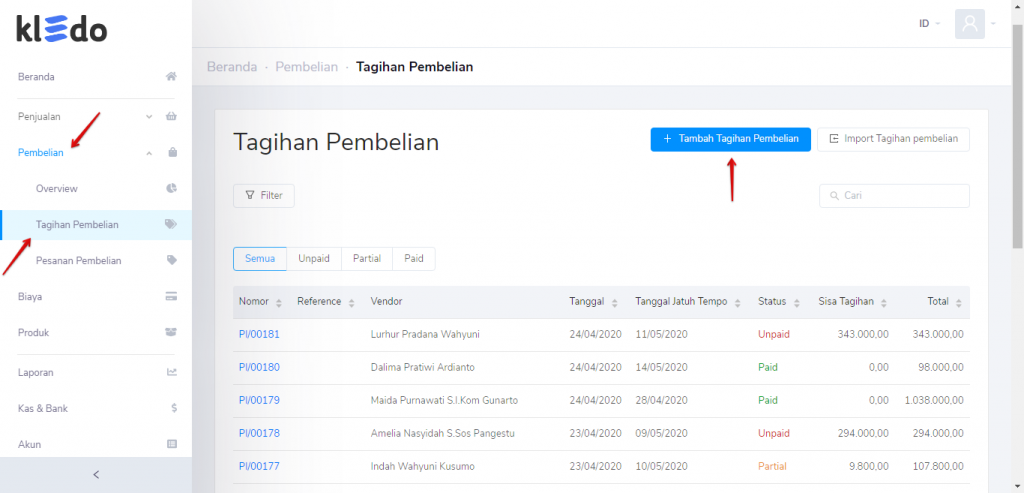
Opsi atur termin purchase invoice pada Kledo hanya bisa dilakukan ketika membuat tagihan baru lewat “Tambah Tagihan Pembelian”, bukan “Import Tagihan Pembelian”. Untuk data purchase invoice dari “Import Tagihan Pembelian”, termin sudah ditentukan dan dituliskan pada template dokumen yang di upload.
2. Klik “Termin” > pilih “Termin” yang sesuai
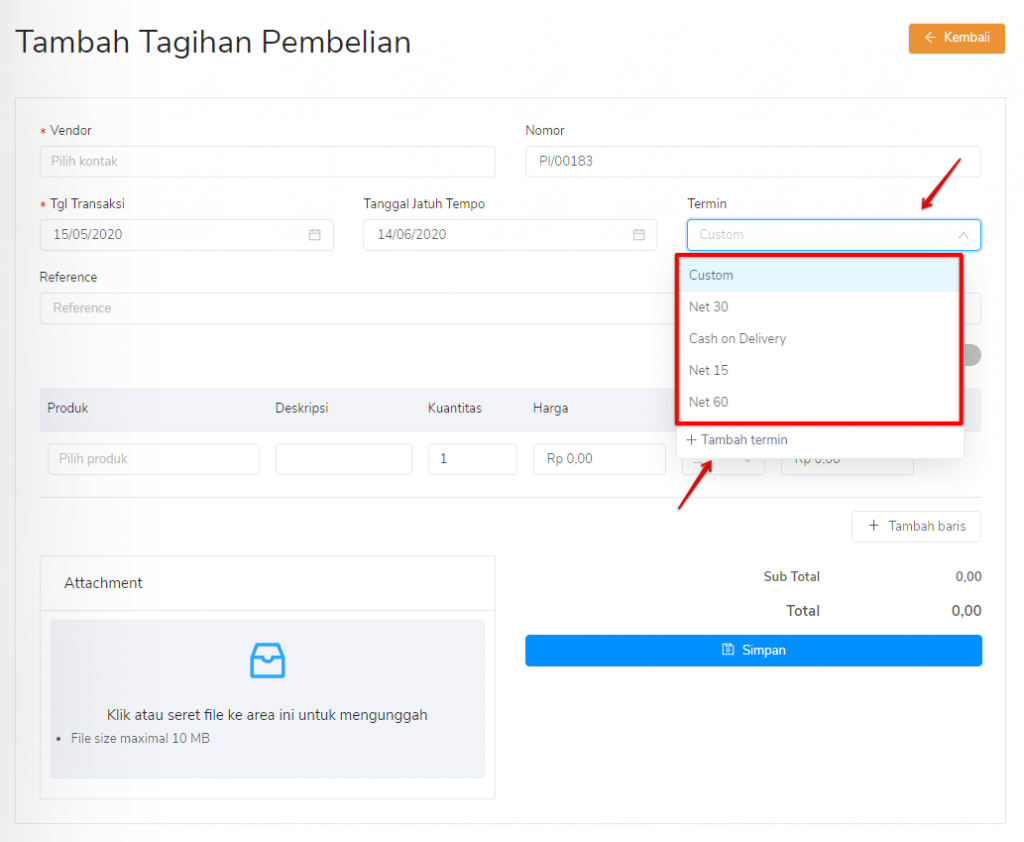
Untuk mengatur “Termin”, pada form “Tambah Tagihan Pembelian”, klik kolom “Termin” yang berada di pojok kanan, tepat di bawah “Nomor”. Ada pilihan termin yang udah Kledo siapin, yaitu:
- Custom. Untuk menentukan tanggal jatuh tempo secara manual, setelah menambahkan tanggal transaksi.
- Net 30. Jatuh tempo pembayaran 30 hari setelah tanggal transaksi, tanggal jatuh tempo otomatis berubah.
- Cash on Delivery. Pembayaran dilakukan langsung pada saat terjadinya transaksi, pada hari itu juga.
- Net 15. Jatuh tempo pembayaran 15 hari setelah tanggal transaksi, tanggal jatuh tempo otomatis berubah.
- Net 60. Jatuh tempo pembayaran 60 hari setelah tanggal transaksi, tanggal jatuh tempo otomatis berubah.
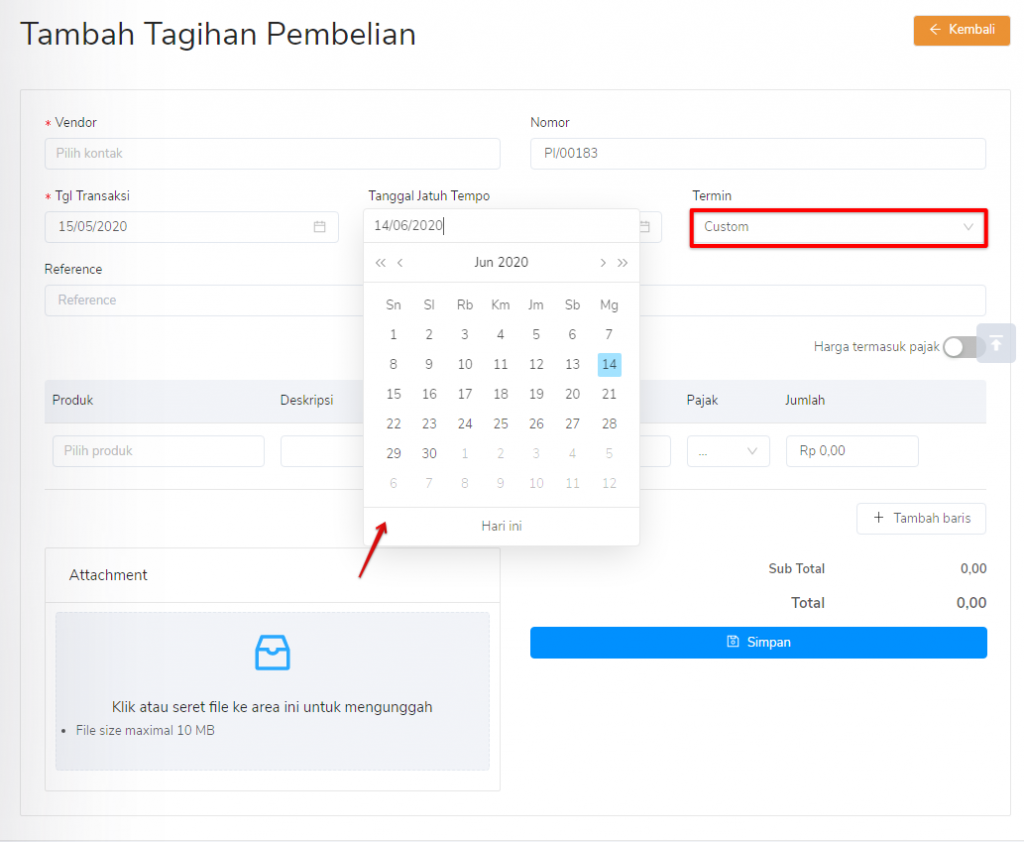
Kamu juga bisa mengatur termin pembayaran dalam pilihan custom, dengan memilih tanggal jatuh tempo secara manual. Caranya, setelah mengisi tanggal transaksi, pilih termin “Custom”. Habis itu, tinggal pilih tanggal jatuh tempo yang kamu sepakati dengan pemasok.
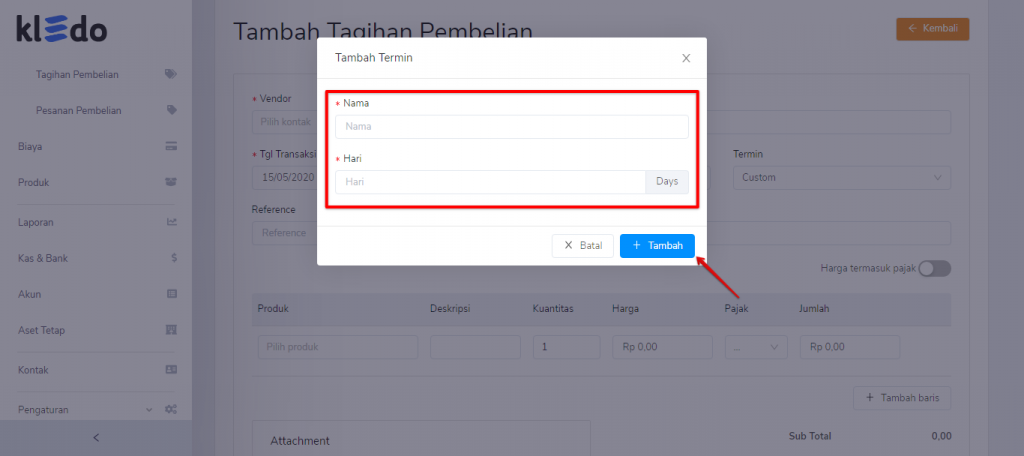
Baca juga: Cara Menghapus Tagihan Pembelian (Purchase Invoice)
Kalo pengen tambah pilihan termin juga bisa lewat form “Tambah Tagihan Pembelian” ini lho. Klik “Tambah Tagihan” pada bar “Termin”. Isi form “Tambah Termin” sesuai dengan kebutuhan. Setelah selesai, klik “Tambah”, secara otomatis akan terus muncul dalam pilihan “Termin” yang bisa kamu pakai seterusnya.
3. Selesai! Klik “Simpan” dan invoice berhasil dibuat
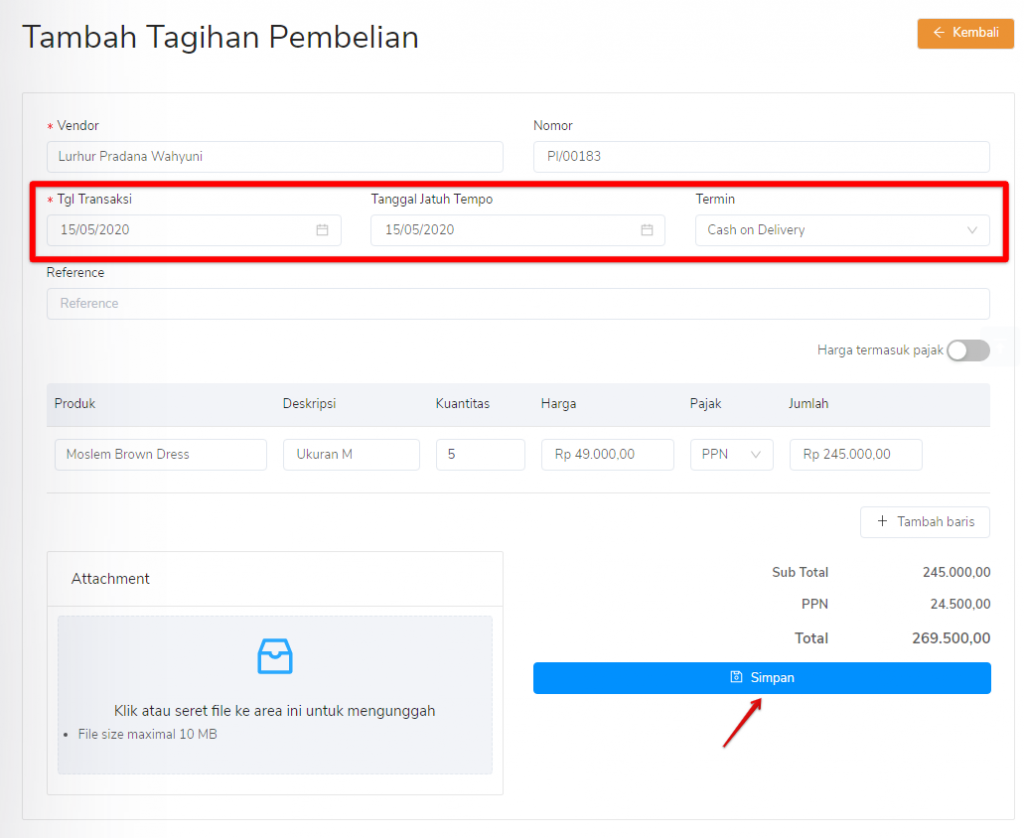
Form “Tambah Tagihan Pembelian” sudah dilengkapi semua? Jika sudah yakin transaksi benar, langsung klik “Simpan” ya. Purchase invoice berhasil diterbitkan!
Termin difungsikan sebagai penentuan batas waktu pembayaran. Pemilihan termin pada transaksi “Pembelian” berdasarkan SOP dan kesepakatan dengan pemasok. Termin pembelian dan penjualan biasanya pada aging 15, 30, 60 hari setelah transaksi. Di luar itu, Kamu juga bisa mengambil angka 7, 14, bahkan 21 hari, dan lain sebagainya. Kledo memfasilitasi Kamu untuk menentukan sendiri termin pembayaran tagihan pembelian sesuai dengan perjanjian pemasok.
Untuk lebih jelasnya, Kawan Kledo dapat mengikuti langkah-langkah yanga di video tutorial berikut ini: